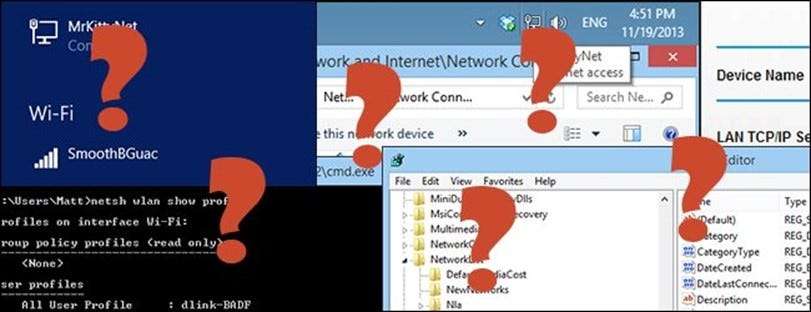
Hauska asia tapahtui äskettäisen muutoksen jälkeen - kun olin asettanut langattoman reitittimen uuteen huoneistoon riippumatta siitä, kuinka yritin, en voinut muuttaa laitteen kiinteän verkkoyhteyden nimeä missään fyysisesti siihen liitetyssä Windows 8-koneessa . Hämmentävä? Erittäin.
Tämä kesti viikkoja ja palasin säännöllisesti yrittämään korjata sen, mutta kun vastaus ei ole sokeasti ilmeinen ja jokainen järkevä yritys löytää se ei toimi, minulla on tapana antaa periksi jonkin ajan kuluttua. Se on eräänlainen kuin New Tomb Raider -logiikka: etkö pääse ohi iso paha susi? Kierrä tätä peliä, pelaan jotain muuta. Toisin sanoen, jos tunnit lentävät ja minulla ei ole edistymistä, on aika siirtyä eteenpäin ja ehkä palata siihen myöhemmin.
Pitkän tarinan lyhentämiseksi toin tämän reitittimen mukaani edellisestä kotitaloudesta, ja sen kantamat "nimet" (SSID ja Ethernet) olivat yksilöllisiä kyseiselle kotitaloudelle, joten ne oli muutettava.
"Service Set Identifier" on helppoa. Reitittimessä on nyt röyhkeä monikerta, joka on saanut inspiraationi kissastani (älä tuomitse, hän on siisti kissa):
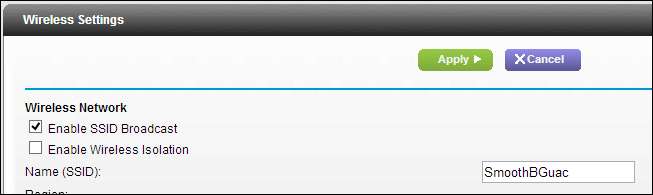
Jos muodostan yhteyden reitittimeen WiFi-yhteyden kautta, sen tekemää yhteyttä kutsutaan nimellä "SmoothBGuac", ja jos muutan SSID: tä, se näkyy vastaavasti kaikissa liitetyissä laitteissa. Jos muodostan yhteyden reitittimeen Ethernetin (vanhan hyvän Cat5) kautta ensimmäistä kertaa Windows 8.1 -tietokoneella, se nimeää langallisen yhteyden sen mukaan, mihin SSID on asetettu, ja siinä kaikki. Jos vaihdan SSID: n uudelleen, langallinen yhteys on edelleen mikä tahansa, johon se ensin liitettiin - ilman mitään ilmeistä tapaa muuttaa sitä.
"Iso" tietokoneeni on tuottavuuskoneeni - se on tyypillinen, meluisa, musta monoliittinen laatikko, kaksi näyttöä, iso näppäimistö. Aina kun mahdollista, tämä kone on kytketty reitittimeen old school Ethernet -yhteyden kautta. (Reititin on Netgear WGR614. Laiteohjelmistoa ei voi päivittää ja se jättää paljon toivomisen varaa, mutta se on luotettava ja toimii.) Koska langallinen yhteys on vakaa, turvallinen ja koska tietokoneeni emolevyssä ei ole paljon tilaa laajentamiseksi se vapauttaa minut siitä, että tarvitsen erillisen langattoman sovittimen.
Jos minun on käytettävä langatonta yhteyttä - esimerkiksi testausta tai kuvakaappauksia varten -, minulla on yksi näistä yksinkertaisista USB-Wi-Fi-sovittimista, jotka voin liittää verkkoon, ja olen hyvä.

Luonnollisesti How-To Geek oli kiinnostunut keksimään, kuinka pakottaa Windows nimeämään langallinen yhteys uudelleen mahdollisimman tuhoavalla tavalla (ei Windowsin asentamista uudelleen tai uuden käyttäjäprofiilin luomista) tavalla. Joten panimme pään yhteen, ja kaivamisen jälkeen löysimme muutamia asioita: se ei ole mahdotonta tehdä, itse asiassa se on melko helppoa, mutta se ei ole ilmeistä eikä sen pitäisi aiheuttaa niin paljon pään raapimista.
Tästä puhumme
Tietokoneiden verkottaminen yhdessä ei ole aina ollut yhtä yksinkertaista kuin nykyään. Itse asiassa alle kymmenen vuotta sitten se voi olla melko tylsiä, ja kun Windows 95 debytoi, oli lähes ennenkuulumatonta "kotiverkkoa". Useimmilla kotitalouksilla ei ollut tietokoneita, ja jos heillä oli, se oli iso beige laatikko, joka istui pöydällä (tai sen vieressä) ja iso CRT-näyttö, joka painoi yli 50 kiloa. Ja jos tietokone oli jopa yhteydessä Internetiin, se tapahtui modeemin kautta - erittäin hidas, hidas modeemi.
Asia on, että verkkoyhteydet olivat vaikeita, ja niistä ei tullut yksinkertaisia, ennen kuin verkkokomponentit integroitiin emolevyihin, käyttöjärjestelmät sovitettiin tekemään siitä lähes saumattomat ja langalliset / langattomat reitittimet tulivat edullisiksi. Nyt kaikessa on verkkosovitin ja kaikilla on "verkko", vaikka se olisi vain ylistetty yhdyskäytävä Internetiin.
Mutta palataksemme ongelmallemme, jos napsautat tehtäväpalkin ilmaisinalueella olevaa kiinteää verkkosovitinta, näet, että olemme yhteydessä "MrKittyNetiin" - toisin sanoen tämän järjestelmän Ethernet-sovitin (Eth0) on fyysisesti kytketty langaton reititin, joka muuten tunnetaan nimellä ”MrKittyNet”. Windows ilmeisesti olettaa tämän reitittimen SSID: n, jos se muodostaa ensimmäisen kerran yhteyden siihen Cat5-kaapelilla.
Esimerkiksi tässä on langallinen sovitin työpöydän ohjauspaneelissa ja työkaluvihje tehtäväpalkin ilmaisinalueen yhteyskuvakkeessa.
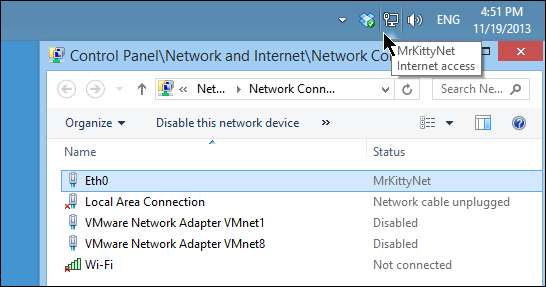
Napsauta ilmaisinalueen kuvaketta, ja se näkyy tällä tavalla myös Verkot-paneelissa:
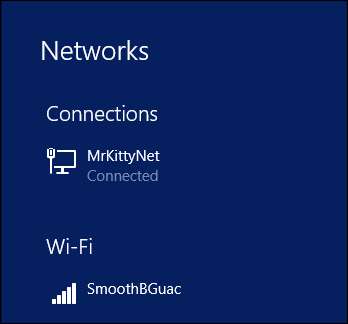
Joten aina kun tietokone on kytketty tähän langattomaan reitittimeen - tavalliseen päivittäiseen Netgear-laitteeseen, jonka voit noutaa paikallisesta tietokonekaupasta tai pois Amazonista - yhteys ottaa nimen "MrKittyNet" ja säilyttää sen myös SSID: n muuttamisen jälkeen .
Reititin ei ole vastaus. Emme voineet tehdä siihen muutoksia, jotka vaikuttivat sitten yhteyden nimeen. Lähin asetus, joka vaikutti lupaavalta, oli ”Laitteen nimi” ”Lisäasetukset” -asetuksen ”LAN-asetukset” -välilehdessä:
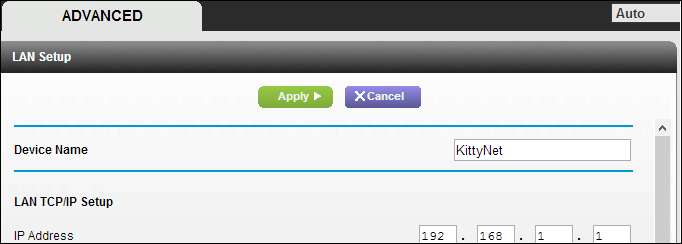
Mutta kaikki tämä tarkoittaa laitteen nimeämistä, joka näkyy verkossa yhdyskäytävänä. Huomaa, että se on nimetty hieman eri tavalla vertailun vuoksi.
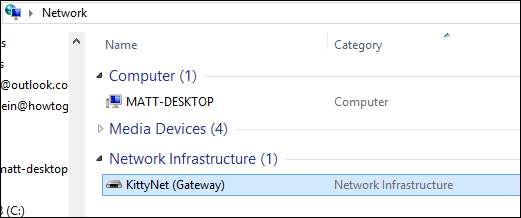
Okei, se oli pitkä laukaus, mutta kannattaa kokeilla, ja koska SSID: n uudelleennimeäminen ei myöskään toimi, sen on oltava jotain, jota voimme muuttaa käyttöjärjestelmässä.
Et tu, verkko- ja jakamiskeskus?
Ohjauspaneeli, Verkko- ja jakamiskeskus, näyttää parhaimmalta, koska se on niin yksinkertainen asia. Ensimmäinen asia, jonka tutkimme, on "sovittimen asetusten muuttaminen".
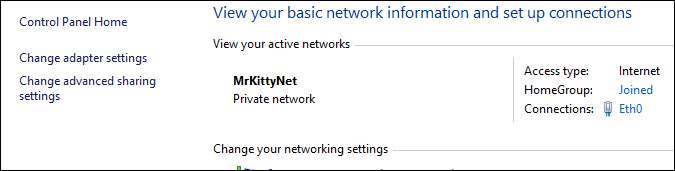
Meillä on joitain vaihtoehtoja, joista lupaavin on "nimetä tämä yhteys uudelleen", mutta kaikki tämä on nimetä sovitin uudelleen (tällä hetkellä Eth0). Ja miksi yhteydelle viitataan nimellä "Tila"? Siitä huolimatta mikään täällä ei toimi.
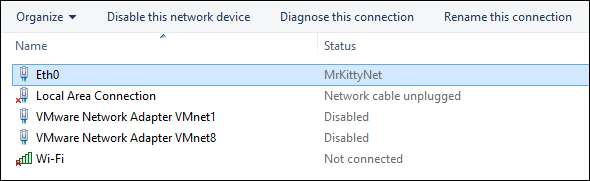
Todettuaan, että Eth0: lla (verkkosovittimella) ei ole mitään tekemistä sen kanssa, mihin todellista yhteyttä reitittimeen kutsutaan, oli aika tehdä Googling.
Valitettavasti huono Windows 7! Kaipaamme sinua!
Rehellisesti sanottuna käytämme Windows 8.1: tä, koska se on vakaa ja turvallinen. Se toimii hyvin halvalla, vanhemmalla laitteistolla ja on täysin yhteensopiva kaikkien räjähtävän Windows-universumin kaikkien sovellusten ja pelien kanssa. Mutta samaan aikaan kaipaamme Windows 7: ää joskus. Tärkein Windows 7: n puute on kyky tarkastella langattoman verkon historiaa ja "unohtaa" (poistaa) vanhat verkot, joihin olet aiemmin liittänyt.
Emme halua asua, ja olla oikeudenmukainen, voit unohtaa langattomat verkot myös Windows 8.1: ssä, mutta se ei ole läheskään niin yksinkertaista kuin Windows 7: ssä, joka tarjosi käyttäjille graafisen historian, johon pääsee verkkopaneelista. Kumma kyllä, Windows 8.1 regressii vielä pidemmälle Windows 8: sta, jonka avulla voit napsauttaa hiiren kakkospainikkeella mitä tahansa langatonta verkkoa Verkot-ruudussa ja "unohtaa" sen.
Windows 8.1 pakottaa sinun käyttämään tätä komentorivillä, mikä saa ihmettelemään, miksi Microsoft vihaa meitä?
Aloita ensin tekemällä haku "cmd" tai napsauttamalla "WIN KEY + R" ja suorittamalla "cmd" ajo-valintaikkunasta:
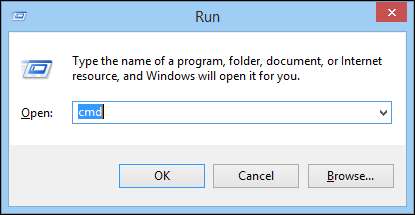
Ja sitten komentoriviltä kirjoita "netsh wlan show profiles":
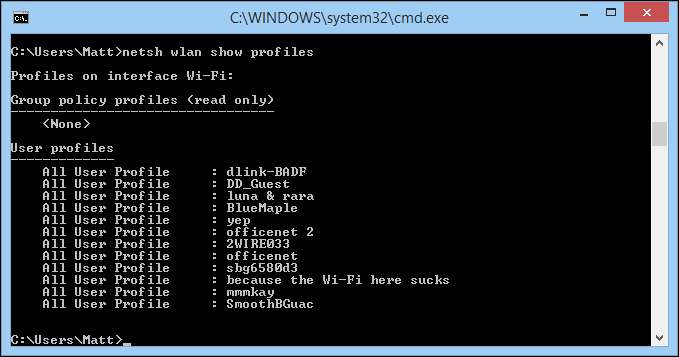
Kirjoita nyt
netsh wlan poista profiilin nimi = Profiilinimi ”.
Esimerkiksi, jos haluamme poistaa "dlink-BADF", kirjoitamme "netsh wlan delete profile name = dlink-BADF" ja kyseinen langaton verkko poistetaan historiasta. Mutta tämä koskee vain langattomia verkkoja. Huomaa, että "MrKittyNet" ei ole luettelossa, joten tämä umpikuja on hyödyllinen, mutta silti umpikuja. Mitä nyt?
Katso Windowsin rekisteristä!
Vastaus on Windows-rekisterissä, ja ongelman korjaamiseksi meidän on käytettävä pelättyä rekisterieditoria - työkalua, joka on niin tehokas ja kauhistuttava, että se voi ruuvata järjestelmän täysin tuntemattomaksi. On selvää, että vakiomuotoinen rekisterin muokkauksen vastuuvapauslauseke pätee: Jos aiot pilata rekisteriäsi, varmista, että tiedät mitä olet tekemässä ja että varmuuskopioit. Emme ole vastuussa katastrofista.
Se sanoi, että tämä on melko yksinkertainen korjaus. Joko hae "regedit" tai suorita se kohdasta "WIN KEY + R". Huomaa, että tarvitset tämän järjestelmänvalvojan oikeudet.
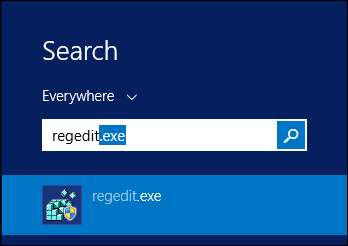
Nopein tapa on todennäköisesti vain etsiä (F3) muutettavan kiinteän verkon nimeä. Rekisteristä löytyy kolme MrKittyNet-esiintymää. Kaksi niistä, kuten näemme kuvakaappauksessa, ovat avaimet. Voit jättää nämä olemaan; niillä ei ole vaikutusta yhteyden nimeen.
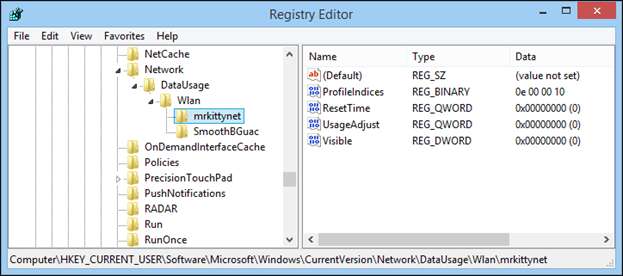
MrKittyNetin esiintyminen, jota haluamme muuttaa, löytyy täältä:
HKEY_LOCAL_MACHINE \ SOFTWARE \ Microsoft \ Windows NT \ CurrentVersion \ NetworkList \ Profiles
Profiilit-avaimen sisällä on todennäköisesti vielä kaksi avainta. Seuraavassa kuvakaappauksessa näet, että merkkijonon "ProfileName" data-arvo on muutettava.
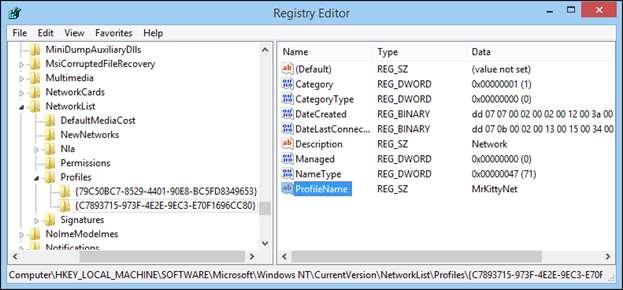
Napsauta hiiren kakkospainikkeella "ProfileName" -merkkijonoa yllä olevan kuvan mukaisesti ja valitse "Muokkaa". Mennään eteenpäin ja syötetään langattoman SSID-tunnuksemme nimi, jotta yhteytemme "sopivat":
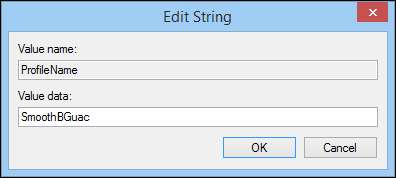
Napsauta "OK" ja käynnistä se uudelleen tai kirjaudu yksinkertaisesti ulos ja kirjaudu takaisin tietokoneellesi, ja näet nyt, että langallinen verkko näyttää vihdoin haluamamme nimen "SmoothBGuac":

Miksi tämä on niin vaikeaa?
Tästä kokemuksesta syntyy välittömästi monia kysymyksiä. Tämän rekisterihakemuksen sisäisen arvon lisäksi - se on eräänlainen kapea ongelma, jota useimpien käyttäjien ei tarvitse käsitellä - suurin mieleen tuleva kysymys on, miksi sitä on niin vaikea tehdä? Ja heti sen jälkeen, miksi se on tehtävä ensinnäkin? Miksi langallisen yhteyden nimi ei muutu SSID: n mukaan? Tai miksi verkkopaneelissa ei yksinkertaisesti näytetä sovittimen nimeä Eth0? Miksi emme voi vain yksinkertaisesti nimetä sitä uudelleen joutumatta järjestelmän muttereihin ja pultteihin?
Reitittimellä on tietysti rooli jossain vaiheessa. Kun uusi järjestelmä muodostaa yhteyden siihen, langallinen sovitin ottaa SSID-tunnuksen. Ja on helppo kuvitella, että yhteyden muodostaminen vankempaan (lue: kallis) verkkoinfrastruktuurilaitteeseen saattaa ratkaista tämän ongelman, mutta on myös helppo kuvitella, että se ei välttämättä ole.
Oletko koskaan kokenut tällaista ongelmaa? Mitä teit sen korjaamiseksi? Onko sinulla parempi ratkaisu kuin sukeltaminen rekisteriin? Ääni pois kommenteista!







